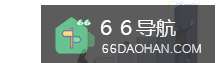有时候,我们发现excel表格转pdf后,内容却不全,如下文件中,左右各有2张表,但如果转为pdf文件后,右表却不见了!莫急,我们只要重新设置一下打印区域范围就能解决啦!以下为方法和步骤简述1、选择需转换为pdf文件的单元格范围;2、点击【页面布局】→【打印区域】→【设置打印区域】。
工具/原料
Thinkpad联想笔记本电脑,1台
操作系统WIN10
EXCEL 2007
操作方法
打开excel工作表,制作表格,并按左上角 的OFFICE按钮。
 2
2选择【另存为】→【PDF或XPS】。
 3
3设置PDF的文件名和保存位置,然后点击【发布】。
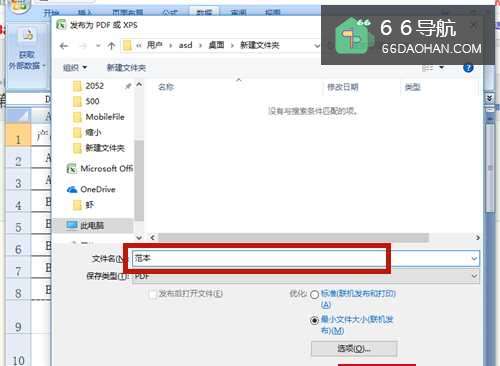 4
4发布成功,打开PDF文件,我们发现内容不全,少了1张右表。
 5
5重新返回excel表格,点击如图红框中按钮,选中整个工作表。
 6
6点击【页面布局】→【打印区域】→【设置打印区域】。
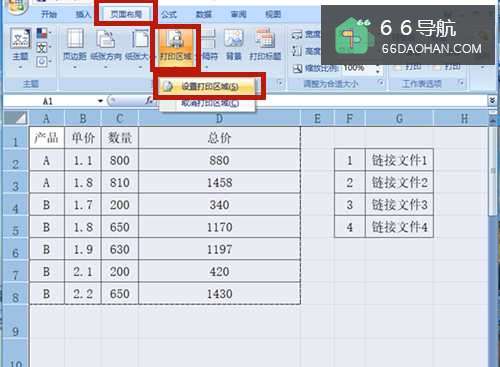 7
7打印区域设置成功!重新按以上第13步骤,重新发布为PDF文件。
 8
8发布成功,打开PDF文件,内容就齐全啦!
 9
9方法总结
1、打开excel工作表,制作表格。
2、选择需转换为PDF文件的区域范围。
3、点击【页面布局】→【打印区域】→【设置打印区域】。
4、点击文件左上角 的OFFICE按钮。
5、选择【另存为】→【PDF或XPS】。
6、设置PDF的文件名和保存位置,点击【发布】。
7、发布成功,打开PDF文件,内容齐全!